win10设置ipv4的ip地址怎么设置 win10如何设置ipv4的ip地址
更新时间:2024-06-11 15:18:32作者:run
在使用win10电脑上网的过程中,ip地址的设置则显得尤为重要,正确配置ipv4属性是保证网络连接稳定和流畅的关键,那么win10设置ipv4的ip地址怎么设置呢?本文将介绍win10如何设置ipv4的ip地址,让我们一起来了解吧!
方法如下:
1、在任务栏找到网络标志,单击右键选择【打开网络和Internet设置】。
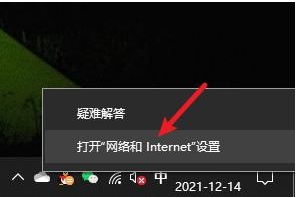
2、在页面中找到【更改适配器选项】。
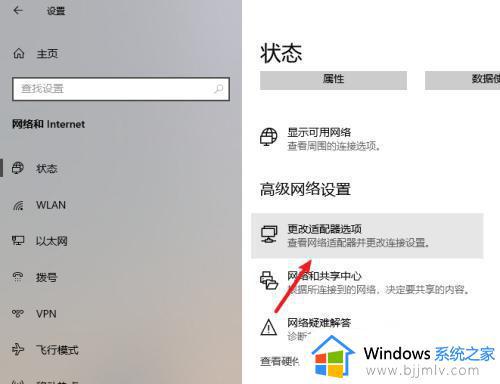
3、选择网络单击右键【属性】。
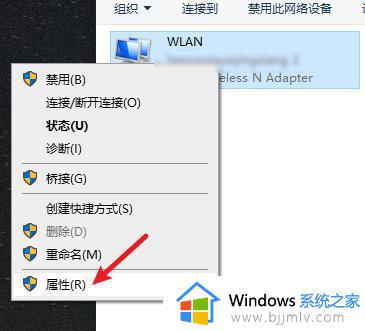
4、在项目中找到并双击Internet协议版本4(TCP/IPv4)。
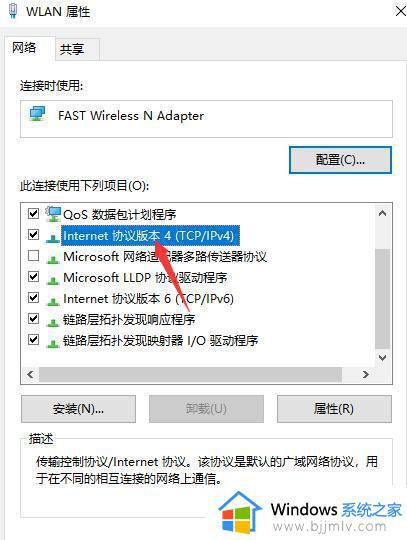
5、选择使用下面的IP地址,输入【IP地址】等信息。
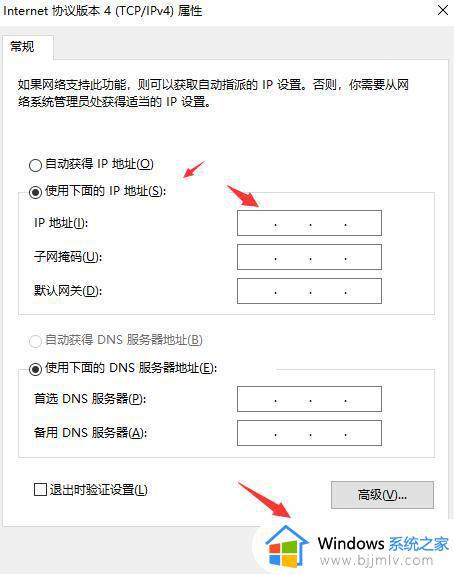
以上就是win10设置ipv4的ip地址怎么设置的全部内容,如果有不了解的用户就可以按照小编的方法来进行操作了,相信是可以帮助到一些新用户的。
win10设置ipv4的ip地址怎么设置 win10如何设置ipv4的ip地址相关教程
- win10本地连接ip地址怎么设置 win10电脑如何设置ip地址
- win10本地连接ip地址怎么设置 win10本地连接ip地址设置步骤
- win10系统ip地址怎么设置 如何设置win10的ip地址
- win10怎么设置ipv4地址 win10设置IPv4的方法
- win10 ip地址设置方法 win10如何设置ip地址
- windows10设置ip地址的步骤 如何在windows10设置IP地址
- win10网络ip地址怎么设置 win10怎样设置网络ip地址
- win10更改ip地址在哪里设置 如何更改win10的ip地址
- win10电脑设置ip地址怎么设置 win10在哪里设置ip地址
- win10如何设置ip地址和网关 win10手动设置ip地址和网关教程
- win10如何看是否激活成功?怎么看win10是否激活状态
- win10怎么调语言设置 win10语言设置教程
- win10如何开启数据执行保护模式 win10怎么打开数据执行保护功能
- windows10怎么改文件属性 win10如何修改文件属性
- win10网络适配器驱动未检测到怎么办 win10未检测网络适配器的驱动程序处理方法
- win10的快速启动关闭设置方法 win10系统的快速启动怎么关闭
win10系统教程推荐
- 1 windows10怎么改名字 如何更改Windows10用户名
- 2 win10如何扩大c盘容量 win10怎么扩大c盘空间
- 3 windows10怎么改壁纸 更改win10桌面背景的步骤
- 4 win10显示扬声器未接入设备怎么办 win10电脑显示扬声器未接入处理方法
- 5 win10新建文件夹不见了怎么办 win10系统新建文件夹没有处理方法
- 6 windows10怎么不让电脑锁屏 win10系统如何彻底关掉自动锁屏
- 7 win10无线投屏搜索不到电视怎么办 win10无线投屏搜索不到电视如何处理
- 8 win10怎么备份磁盘的所有东西?win10如何备份磁盘文件数据
- 9 win10怎么把麦克风声音调大 win10如何把麦克风音量调大
- 10 win10看硬盘信息怎么查询 win10在哪里看硬盘信息
win10系统推荐